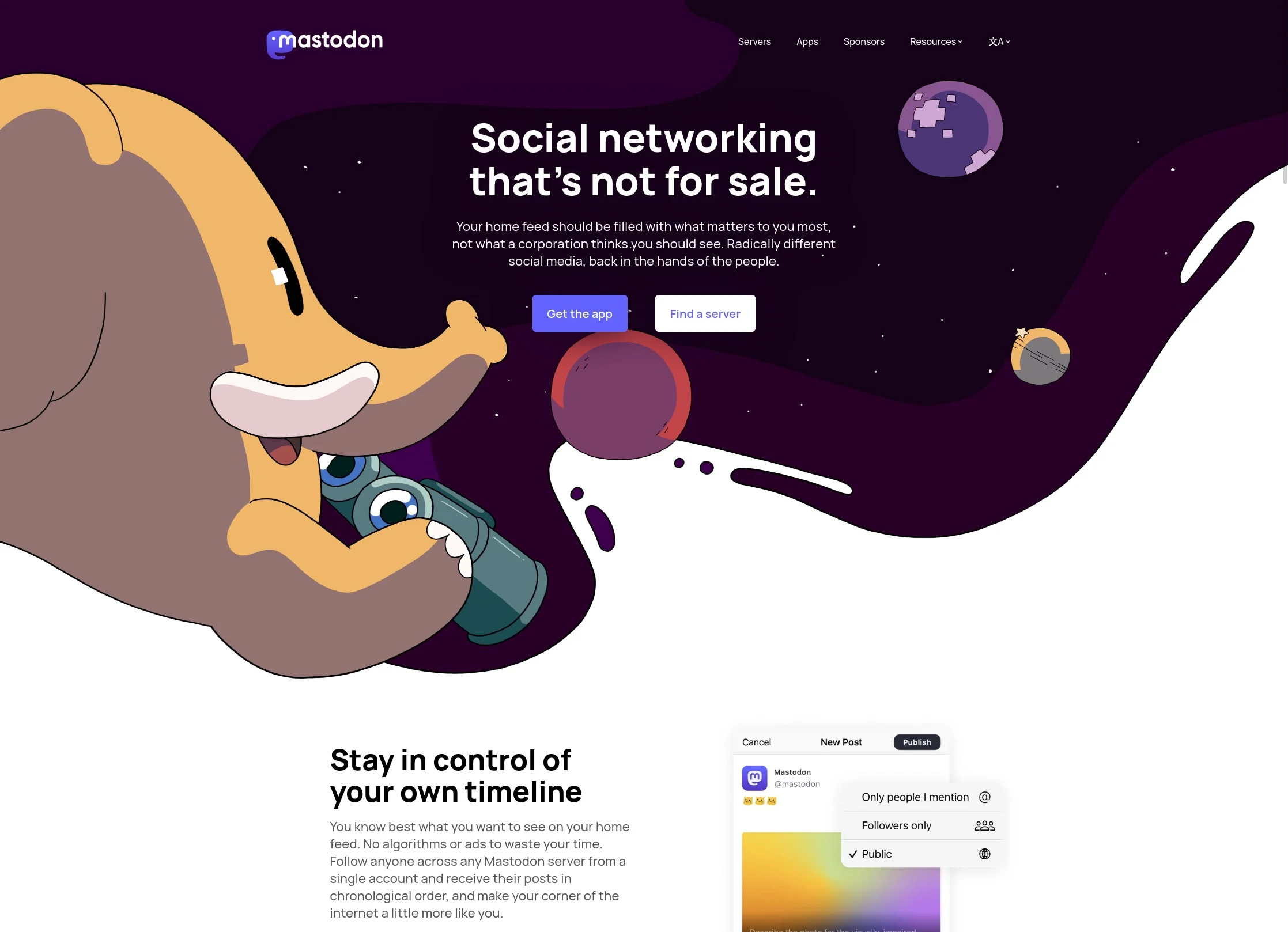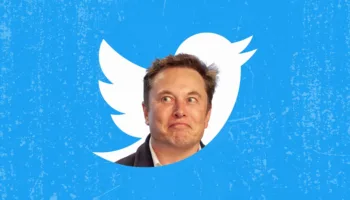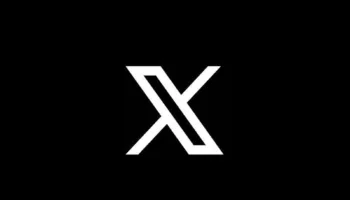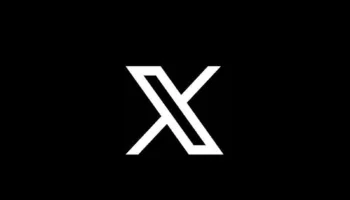Maintenant que la prise de contrôle de Twitter par Elon Musk est terminée, de nombreuses personnes se tournent soudainement vers Mastodon dans leur quête de lieux alternatifs pour consommer des réseaux sociaux de type tweet.
Mastodon se rapproche du style général de Twitter, avec des « toots » à la place des tweets et des « boosts » à la place des retweets, ainsi que des mentions, des hashtags et un flux chronologique. La principale différence est que Mastodon n’a pas de publicité, pas d’exploration de données effrayante et pas de propriété centralisée.
Cependant, il peut être un peu difficile à mettre en place, et vous pouvez rapidement découvrir que ses tentatives de cloner Twitter sont en contradiction avec sa nature décentralisée. Mais que cela ne vous décourage pas de l’essayer.
Si vous voulez voir ce qu’est Mastodon, voici comment vous lancer.
Étape 1 : téléchargez l’application ou utilisez le site Web
C’est la partie la plus facile : il suffit de télécharger l’application officielle Mastodon pour iOS ou Android. Vous pouvez également vous lancer sur le Web en vous rendant sur joinmastodon.org et en sélectionnant « Trouver un serveur ».
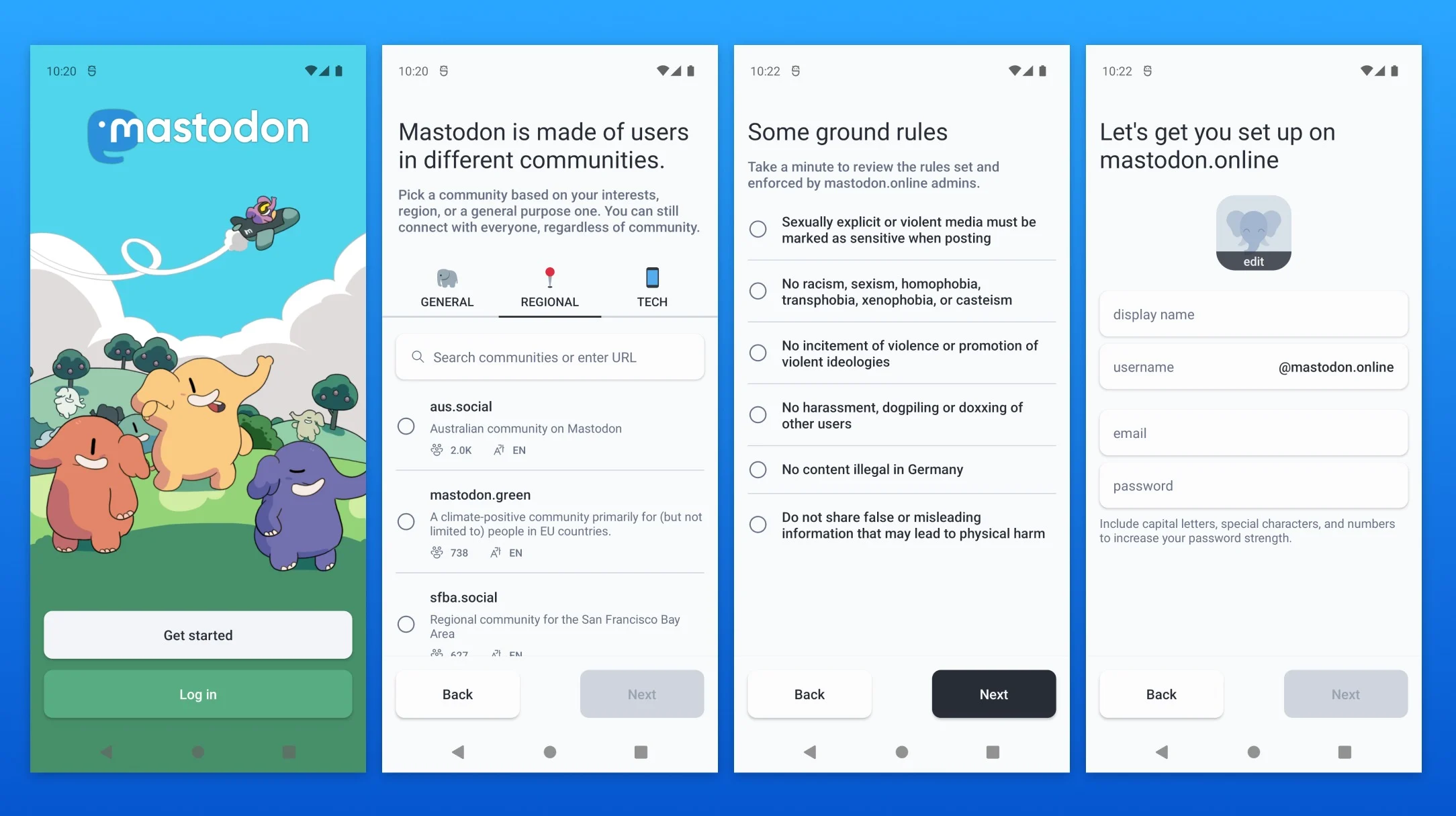
Étape 2 : choisir un serveur
Contrairement à Twitter, Mastodon ne dispose pas d’un endroit unique où vous pouvez créer un compte. Au lieu de cela, vous devez choisir parmi plusieurs serveurs, chacun ayant ses propres communautés et règles de modération.
S’il est possible de suivre et de communiquer avec des personnes sur différents serveurs, celui que vous rejoindrez déterminera votre identifiant Mastodon complet, les règles de contenu auxquelles vous serez soumis et l’adresse que vous utiliserez pour vous connecter sur le Web. Cela a également un impact sur les messages que vous pouvez voir. (J’y reviendrais sous peu).
Voici comment choisir :
- Dans l’application : cliquez sur « S’inscrire » et sélectionnez un serveur dans la liste. Assurez-vous que vous êtes d’accord avec ses règles de modération puis créez un compte
- Sur le Web : parcourez la liste des serveurs Mastodon, choisissez-en un, puis créez un compte
Malheureusement, l’application mobile de Mastodon ne vous permet toujours pas d’explorer les publications ou hashtags les plus populaires d’un serveur avant de le rejoindre. C’est pourquoi il est préférable de choisir d’abord un serveur sur le Web, puis de le rejoindre dans l’application mobile.
Si vous n’êtes toujours pas sûr du serveur à choisir, Mastodon. social est largement considéré comme le serveur par défaut, avec près de 800 000 membres à ce jour. Il est administré par Eugen Rochko, fondateur, PDG et développeur principal de Mastodon. Gardez à l’esprit que c’est aussi le plus susceptible d’être frappé par une demande écrasante en ce moment.
Une fois que vous avez rejoint un serveur, votre identifiant Mastodon complet suivra ce format : @yourname @servername. Gardez cela à l’esprit, car vous aurez probablement besoin d’y faire référence plus tard.
Mastodon n’offre pas de moyen simple de changer de pseudonyme. Si vous souhaitez changer votre @nom, vous devrez créer un nouveau compte, puis transférer votre ancien compte. Pour ce faire, rendez-vous dans l’éditeur de profil, cliquez sur « Paramètres du compte », puis choisissez « Déplacer vers un autre compte ». Vous pouvez également utiliser le même processus pour passer à un autre serveur.
Étape 3 : trouvez des personnes à suivre
Après s’être inscrit par le biais de l’application mobile de Mastodon, celui-ci vous proposera une poignée de personnes de ce serveur à suivre, mais il s’agit d’une liste assez limitée. Voici quelques autres façons d’entrer en contact avec des personnes sur Mastodon :
- Utilisez l’onglet de recherche : dans l’application mobile, en appuyant sur l’icône de recherche, vous accédez à une section de découverte, où vous pouvez parcourir les messages tendance, les hashtags, une section « Pour vous » de personnes à suivre recommandées, et « Communauté », qui affiche un flux en direct des messages de votre serveur
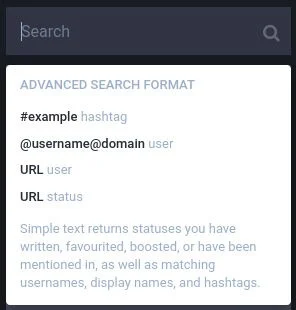
- Utilisez la section « Explorer » : sur le Web, la section #Explorer sert un objectif analogue, avec des onglets pour les messages tendance, les hashtags et les suggestions de suiveurs « Pour vous »
- Nourrissez des informations locales : toujours sur le Web, vous pouvez utiliser les sections « Fil public local » ou « Fil public global » pour afficher respectivement un flux en direct des messages de votre serveur et de l’ensemble du réseau décentralisé
- Rechercher des personnes : à l’aide de la barre de recherche, vous pouvez rechercher des noms ou des identifiants spécifiques. Il est préférable d’effectuer cette recherche sur le Web, où les résultats peuvent inclure des personnes provenant d’autres serveurs que le vôtre
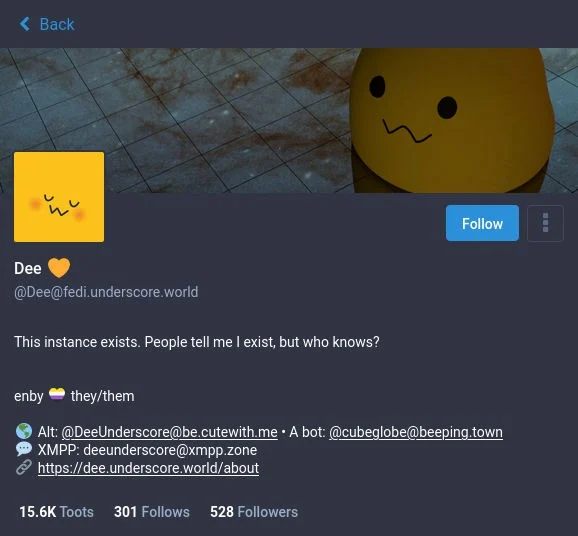
- Parcourez des listes sélectionnées : vous pouvez également suivre des personnes par le biais de répertoires créés par des humains. Le meilleur d’entre eux est Fedi.Directory, qui organise les personnes par thème et inclut des informations biographiques pour chacune
- Suivez des hashtags : certains serveurs vous permettent de suivre des hashtags entiers en plus des personnes individuelles. Il suffit de cliquer sur n’importe quel hashtag dans votre timeline ou dans les résultats de recherche et d’appuyer sur le bouton + dans le coin supérieur droit
Une chose à noter : si vous pouvez suivre des comptes depuis l’extérieur de votre serveur, le processus peut être compliqué si vous le faites depuis leur page de profil : vous devrez entrer votre identifiant Mastodon complet (comme indiqué dans la section précédente) pour confirmer que vous souhaitez les suivre.
Étape 4 : configurez votre profil
Une fois que vous avez rejoint un serveur et trouvé des personnes à suivre, vous pouvez vous installer en configurant votre profil Mastodon :
- Dans l’application : tapez sur l’icône de l’éléphant, puis cliquez sur « Modifier les informations ». Vous pouvez alors ajouter une photo de profil, modifier votre nom d’affichage et ajouter des informations à votre biographie.
- Sur le Web : cliquez sur « Modifier le profil » sous votre nom d’affichage, et vous pouvez ajouter une bio, une photo de profil et une image d’en-tête
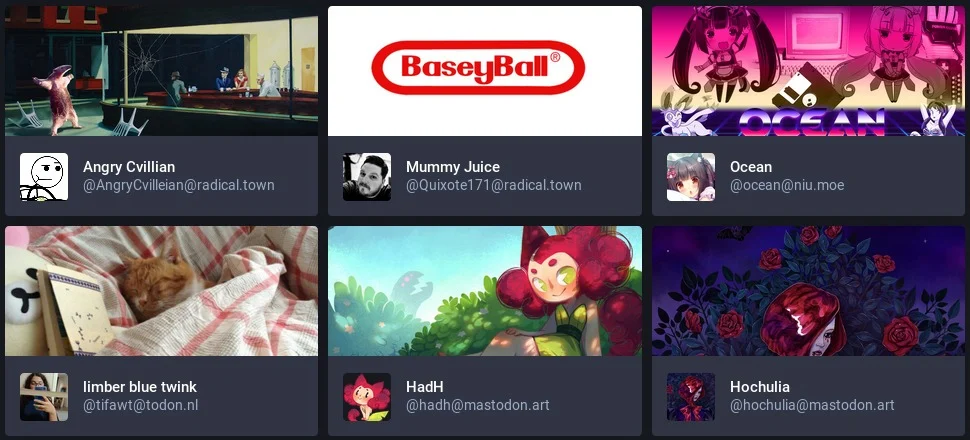
Là encore, l’interface Web de Mastodon est plus performante que la version mobile, puisqu’elle vous permet de définir une image d’en-tête ainsi que diverses règles pour votre compte. Par exemple, vous pouvez configurer les messages pour qu’ils soient automatiquement supprimés et exiger une autorisation avant que les gens puissent vous suivre.
Étape 5 : commencez à poster
Si vous voulez aider Mastodon à se défaire de sa réputation de ville fantôme, vous devez commencer à contribuer, idéalement en publiant des messages sur d’autres sujets qu’Elon Musk et Twitter.
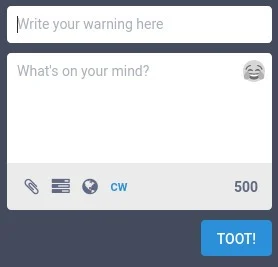
Par rapport à Twitter, Mastodon a une limite de 500 caractères plus généreuse, ce qui vous permet de vous étendre un peu plus. Vous pouvez également utiliser les icônes situées sous la boîte de message pour ajouter des images, créer des sondages, limiter le nombre de personnes qui voient vos messages ou ajouter un avertissement sur le contenu.
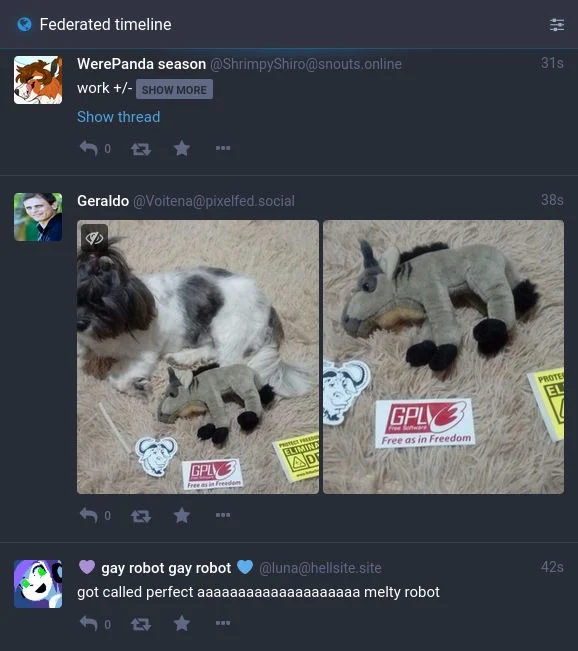
Quelques points à garder à l’esprit lorsque vous postez :
- Les hashtags sont plus importants sur Mastodon, car la fonction de recherche ne couvre que le texte brut pour vous et les personnes que vous suivez. Si vous voulez que d’autres personnes trouvent vos messages, vous devez utiliser des hashtags
- Mastodon ne dispose pas d’une fonction de message direct. L’équivalent le plus proche est d’utiliser l’outil de visibilité des messages pour limiter un message aux seules personnes que vous avez mentionnées
- Mastodon n’a pas d’équivalent à l’outil Citation de Twitter. Il s’agit d’une décision de conception visant à rendre la plateforme moins incendiaire
- Bien que Mastodon propose la fonction Favoris, qui s’apparente au bouton J’aime de Twitter, vous pouvez également utiliser la fonction Signets pour sauvegarder un toot sans que d’autres personnes en aient connaissance
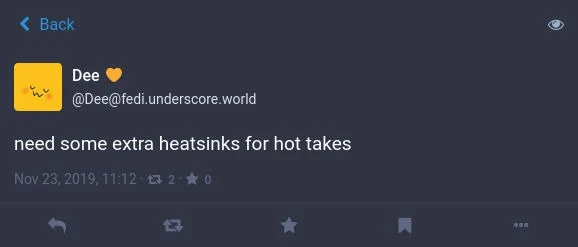
D’autres choses à savoir sur Mastodon
Maintenant que vous connaissez les ficelles du métier, vous pouvez commencer à utiliser Mastodon pour de bon. Comprenez toutefois que votre expérience sera très différente de celle de Twitter. La plupart de vos amis et abonnés ne vous rejoindront probablement pas, et vous devrez donc trouver de nouvelles communautés pour rendre le site divertissant. L’ensemble de l’entreprise a un côté « nerd » et « open-source », qui peut ou non vous convenir.
Mastodon donne également l’impression d’être un travail en cours, ce qui est logique puisqu’il s’agit d’un projet indépendant qui n’est pas soutenu par des masses de capital-risque. Une grande partie de ses fonctionnalités reste limitée à la version Web, plutôt qu’à l’application mobile, et vous devez vous préparer à rencontrer des problèmes techniques lors des grandes vagues d’intérêt, comme celle qui se produit actuellement.
Mais c’est le prix à payer si vous voulez échapper à l’influence d’Elon Musk et tenter de réduire votre dépendance à Twitter au passage.